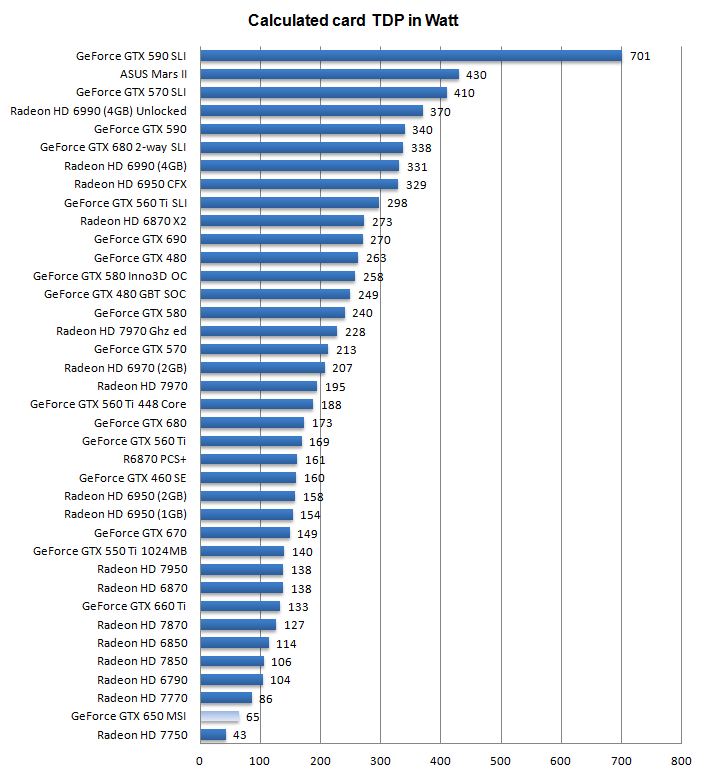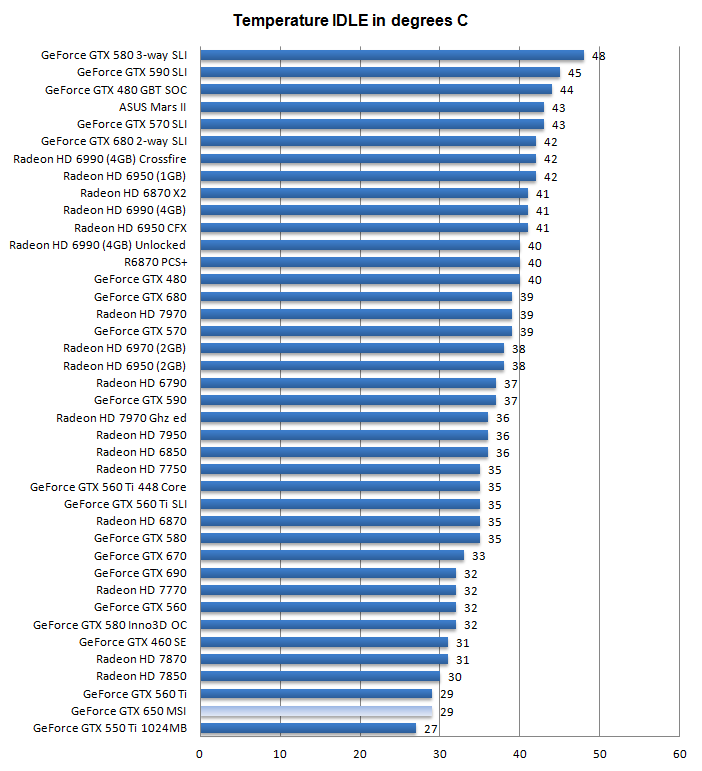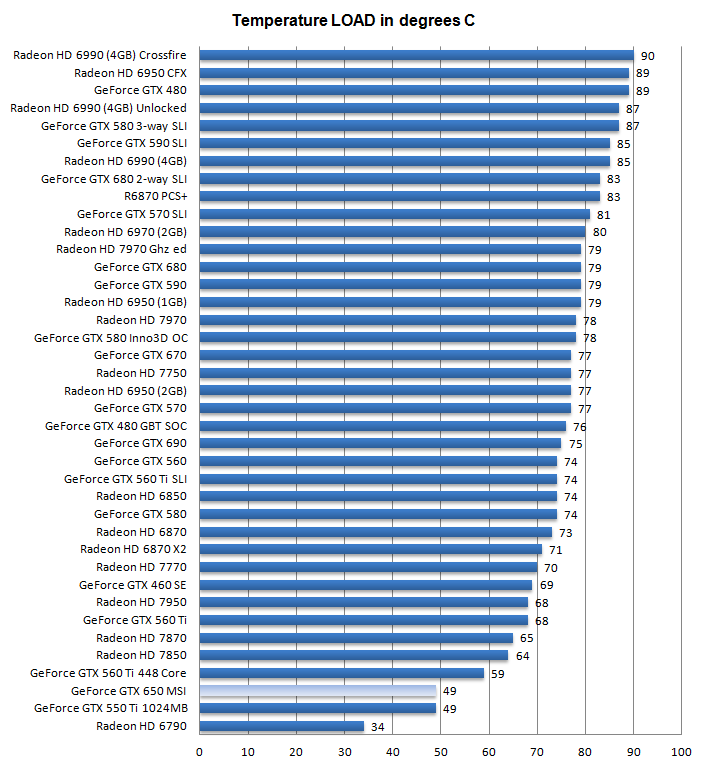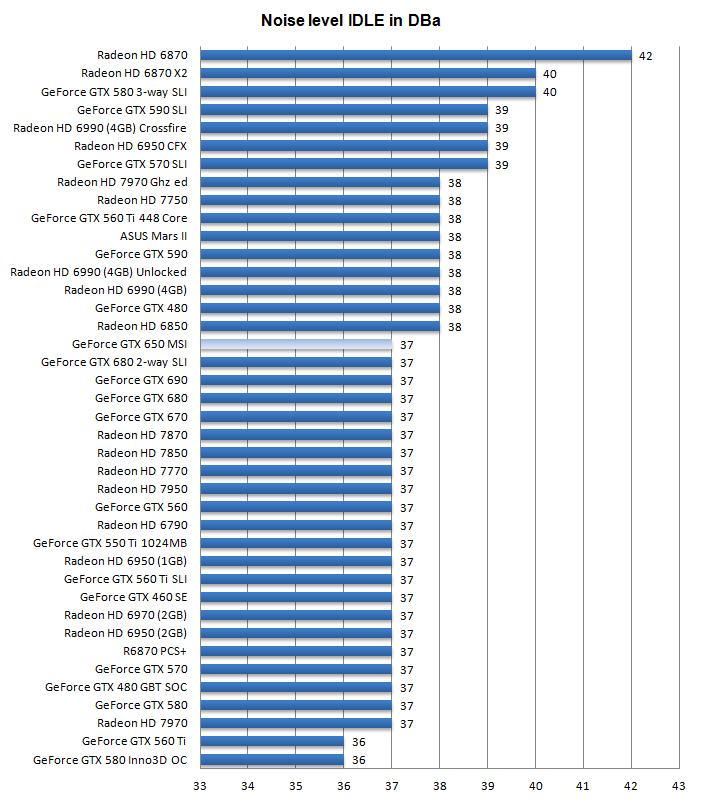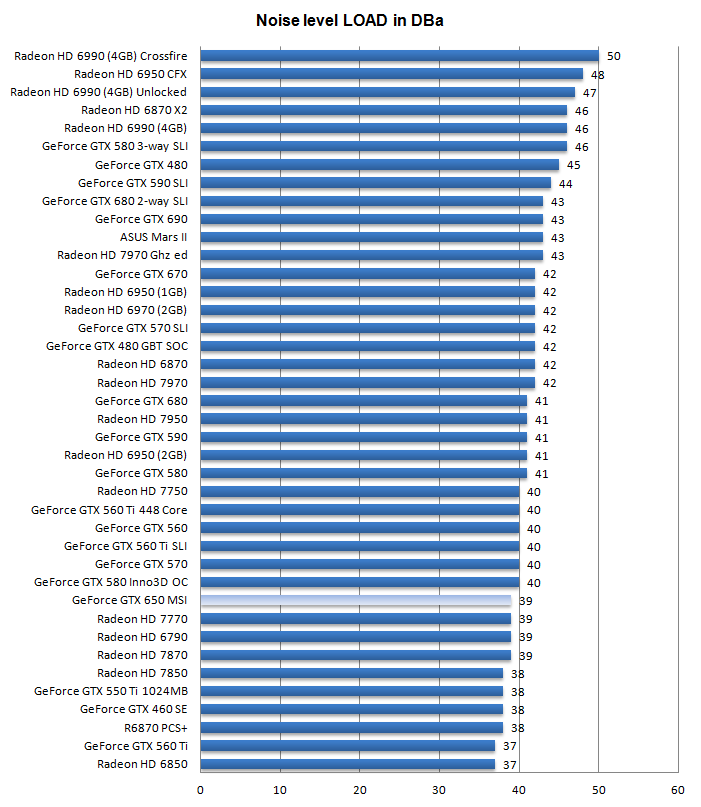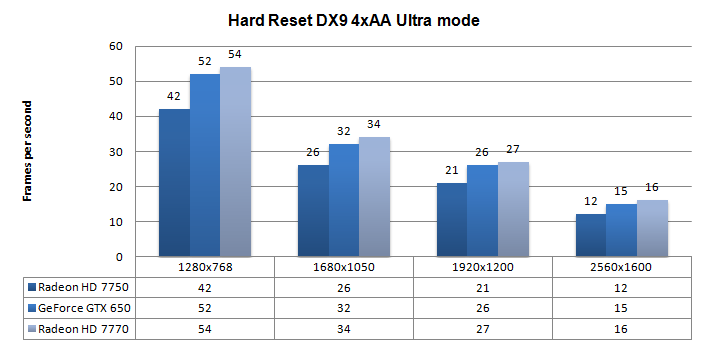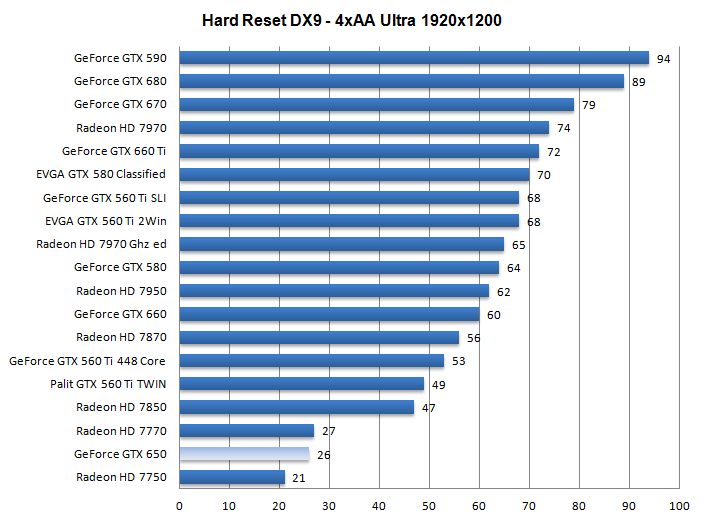Установка карты
Установка в компьютер любой из карт GeForce по-настоящему проста. Когда карта установлена в соответствующий разъем ПК, мы просто подсоединяем один 6–pin коннектор питания к карте. Разъемы практически всегда по умолчанию совместимы: большинство высококлассных блоков питания, выпущенных после 2009 года, стандартно имеют эти коннекторы.
Предпочтительнее если коннекторы питания идут из блока питания компьютера напрямую, а не конвертируются из второстепенных 4–pin Molex коннекторов. Не забудьте подсоединить монитор - и теперь вы можете включить компьютер, загрузить Windows и установить необходимые для карты GeForce драйвера Forceware. После установки драйвера и перезагрузки все будет работать. В каких–либо дополнительных манипуляциях нет никакой необходимости.
Энергопотребление
Давай посмотрим, как много энергии потребляет система с этим графическим адаптером.
Методика наша такова: есть устройство, постоянно замеряющее энергопотребление компьютера. Мы просто будем нагружать карту, а не процессор. Потом сравним количество потребляемых Ватт под нагрузкой и без неё и приблизительно определим, как много мощности «отъедает» видеокарта под нагрузкой.
Что характерно, мы решительно отодвигаемся от Furmark, актуального в начале 2011 года, и сейчас используем игру как более репрезентативное приложение, загружающее видеокарту на 100%, и замеряем с её помощью уровень нагрева и потребление энергии картой. Однако, мы не раскрываем, какая именно это игра. Свой игровой бенчмарк мы будем держать в секрете, дабы AMD, ATI или NVIDIA не смогли оптимизировать свои карты для этой игры, и это не повлияло на наш стресс–тест никоим образом. Согласитесь, это объективная причина.
Наша тестовая конфигурация базируется на прожорливом процессоре Core i7 965 и чипсете Intel X58. Стенд разогнан до частоты 3.75 Ггц, в дополнение к этому мы отключили энергосберегающие функции процессора и материнской платы, чтобы обеспечить стабильный и устойчивый результат теста. В среднем наша установка использует на 50 –100 Вт больше, чем стандартный домашний компьютер, из–за более высокой частоты процессора, системы водяного охлаждения, дополнительных ламп с холодным катодом и прочего.
Тут мы будем подсчитывать только энергопотребление видеокарты, а не полное энергопотребление ПК.
Измерение энергопотребления
1. Система в простое=134 Вт
2. Система с видеокартой под полной нагрузкой =194 Вт
3. Разница (видеокарта под нагрузкой)=60Вт
4. Среднее потребление в простое, ватт ~5 Вт
5. Субъективное полученное потребление карты ~65 Вт
Напоминаем вам, что общее энергопотребление системы измерено на стороне сокета, и на него влияли такие факторы, такие как эффективность блока питания. Это хороший результат.
Выше представлен рейтинг близких по энергопотреблению карт. Нагруженная на 100% карта снова показывает только пиковое энергопотребление, а не общее потребление компьютера и не среднее энергопотребление в играх.
Рекомендации по выбору блока питания от Guru3D:
GeForce GTX 660 – средняя система с такой видеокартой требует блока питания мощностью 450 -500Вт
GeForce GTX 660 SLI - карты требуют блок питания мощностью минимум 700 Вт.
Если у вас в планах на будущее есть разгон процессора или видеокарты, тогда мы рекомендуем вам приобрести блок питания большей мощности.
Существует много хороших блоков питания. Давайте посмотрим, что может случиться, если ваш БП не справился с нагрузкой:
1) Низкая производительность в 3D
2) Вылеты из игры
3) Самопроизвольная перезагрузка или выключение компьютера
4) Зависания в процессе игры
5) Перегрузка блока питания, приводящая к поломке.
Давайте перейдем к следующей главе нашего обзора, в котором вы сможете увидеть температуру видеокарты и оценить уровень шума.
[N6-Температурный режим]
Что ж, давайте взглянем на температуру нашей карты. Для начала оценим температуру в простое.
Температура видеокарты в простое - всегда трудная задача для измерения, так как Windows Aero может оказывать эффект на нагрузку карты.
В общем: все, что ниже 50 градусов, мы рассматриваем как хорошая температура. Все что ниже 40 градусов - это ну очень хорошо. Мы сравнили несколько произвольных видеокарт из тех, что мы недавно тестировали, на графике выше.
Но что случится, когда мы начнем играть? Мы запустили требовательную игру и замерили максимальную температуру графической карты.
Так, с загруженной на 100% картой мы продолжили замер температуры и записали её в таблицу.
Температура карты в требовательной к графике игре стабильно держится на отметке 50 градусов. Мы записали самое горячее значение температуры, но не среднее.
Если вы используете современную графическую карту – удостоверьтесь, что ваш ПК постоянно и хорошо вентилируется. Это может серьезно помочь снизить общую температуру карты.
[N7-Уровень шума видеокарты]
Когда видеокарта находится под нагрузкой и сильно нагревается, тепло от горячего ядра необходимо отводить, и чем быстрее – тем лучше. Часто вы можете наблюдать на корпусе видеокарты массивную систему охлаждения, которая действительно позволяет эффективно охлаждать видеоадаптер. Правда, при этом вентиляторы видеокарты заставляют корпус компьютера шуметь, как самолет.
Итак, наш следующий тест.
Исследование будет очень субъективным. Мы приобрели сертифицированный децибелметр и стали измерять уровень шума, создаваемого нашим ПК. Вы спрашиваете, почему субъективно?
Тут все просто: нас всегда и везде окружает различный шум - шум улицы, жесткого диска, вентилятора блока питания компьютера и прочих источников. Причем даже в том случае, если мы будем находиться в паре миль от источника. Так что объективных результатов исследования уровня шума можно добиться только при тестировании в специальной звуковой камере.
Человеческое ухо к различным частотам звука чувствительно по-разному. Это означает, что и восприятие звука в разных частотах будет различным. Шум достаточно высокого в (децибелах) уровня высокой или низкой частоты будет менее раздражающим, чем шум той же громкости, но сконцентрированный в средних частотах. Другими словами, измерение просто уровня шума в децибелах не отразит фактическое восприятие его человеком. Поэтому, мы будем измерять уровень шума в дБА.
Специальная схема была добавлена в наш децибелметр для точного замера уровня шума согласно нашей идее. Результатом как раз будет являться уровень звука в дБА. Буква «А», добавленная к значению в децибелах, указывает на корректировку в соответствии с нашей методикой замера. Частота ниже 1 кГц и выше 6 кГц ослабляются коэффициентом «А», в то время как частоты между 1 кГц и 6 кГц данный коэффициент усиливает.
Типичные уровни звука
Взлет реактивного самолета (200 фут) 120дБА
Стройплощадка 110 дБА невыносимо
Громкий крик 100 дБА
Тяжелый грузовик (50 фут) 90 дБА очень громко
Оживленная улица 80 дБА
Шум мотора автомобиля 70 дба громко
Обычная беседа (3 фута) 60 дБА
Офис, школьный класс 50 дБА умеренно
Жилая комната 40 дБА
Спальня ночью 30 дБА тихо
Студия радиовещания 20 дБА
Шелест листвы 10 дБА едва слышно
Существует огромное количество способов замера шума видеокарты, и различные сайты предлагают свои способы. Некоторые даже ставят децибелметр для замера звука в 10 см от видеокарты. Учитывая, что ваши уши никогда не будут так близко к карте, мы решили пойти своим путем.
Для каждого теста мы закрывали корпус компьютера и устанавливали приемник децибелметра на расстоянии 75 см от ПК. Это приблизительно соответствует тому расстоянию, на котором вы находитесь от системного блока в реальных условиях. На графике выше представлены результаты замера шума в простое, когда видеокарта практически ничем не нагружена. Результат впечатляющий, вентилятор карты даже выключился в отсутствии нагрузки.
При 100% нагрузке (в требовательной игре) карта оказалось тихой - всего 39 дБА. И это с двумя–то установленными вентиляторами!
[N8-Тестовая конфигурация и оборудование]
Вот и пришло время части статьи, которая посвящена собственно тестам. Но сперва мы хотели бы продемонстрировать конфигурацию нашего тестового стенда и используемый софт.
Материнская плата
MSI Big Bang XPower X58
Процессор
Core i7 965 Extreme @ 3750 МГц
Видеокарта
GeForce GTX 650 (MSI Power edition)
Память
6144 MB (3x 2048Мб) DDR3 Corsair @ 1500 МГц
Блок питания
1200 Watt
Монитор
Dell 3007WFP – разрешение до 2560x1600
Операционная система и софт
Windows 7 64-bit SP1
DirectX 9/10/11 End User Runtime (последняя версия)
AMD Catalyst (12.1 ~ 12.8)
NVIDIA GeForce 306.23
Набор игровых бенчмарков
· Battlefield 3
· Battlefield Bad Company 2
· Far Cry 2
· Call of Duty: Modern Warfare 2
· Crysis 2
· Anno 2070
· 3DMark Vantage
· 3DMark 11
· Metro 2033
· Alien vs Predator
· Lost Planet 2
· Hard Reset
· Sniper Elite V2
Пара слов о "FPS"
Чего же мы ждем от игры с точки зрения производительности? Начнем с того, что все игры должны запускаться и обеспечивать геймплей с максимально возможным разрешением - к этому склоняются сотрудники ресурса Guru3d. Однако это та еще дилемма – высокое качество изображения зачастую достигается в ущерб быстродействию графической карты. Это быстродействие мы будем измерять в FPS – то есть в количестве кадров, которое видеокарта может вывести на экран за 1 секунду. Чем выше это значение, тем более плавным, а значит, и комфортным, будет геймплей.
В этой серии тестов мы замерили среднее по игре значение количества кадров в секунду. Наши тесты представляют собой игровое демо в соотношении 1:1 с актуальной игрой, полностью раскрывающий её геймплей. После установки различных настроек качества этот демо–ролик использовался для всех тестируемых видеокарт. Так что наше исследование объективно настолько, насколько это возможно.
Кадры в секунду геймплей
Менее 30 Oчень ограниченная играбельность
30 -40 Средний уровень, достаточный для игры
40 -60 Хороший, плавный геймплей
Более 60 Hаилучший, максимально комфортный геймплей
Ну, теперь давайте рассмотрим каждую из категорий поподробнее.
Итак, если видеокарта выдает менее 30 FPS, то удовольствия от игры вы особо не получите. Мы будем стараться этого избегать.
С 30 до, грубо говоря, 40 кадров в секунду играть вполне можно, правда, с небольшими задержками в особо тяжелых сценах. В большинство игр играть комфортно и приятно. При наивысшем возможном разрешении это отличный результат - вы получаете лучшее соотношение возможного качества вывода картинки к разрешению. Ну, вы же хотите играть с обоими этими параметрами на максимально возможном уровне!
Если видеокарта выдает максимум или в среднем 60 FPS, то можете быть уверены: геймплей будет максимально плавным в каждый момент игры, со всеми возможными внутриигровыми настройками графики.
Карта выдает больше 100 FPS? Ну, в таком случае одно из двух: либо у вас реальный МОНСТР, а не видеокарта, либо просто ну очень старая игрушка.
Настройка монитора
Самое важное перед тем, как начать играть - это установка уровня контрастности и яркости монитора. Мы здесь недавно поняли, что большинство из вас, друзья, играют за неправильно настроенным монитором. Как это стало понятно? Ну, нам помогли жалобы на то, что многие пользователи не видят разницы между различными строками бенчмарка в наших обзорах. Тут все сразу становится ясно: если вы не видите разницы между строками, то ваш монитор не настроен должным образом.
Это простой тестовый рисунок, представляющий собой полоску равномерно распределенных уровней яркости от 0 до 255, без каких–либо включенных профилей. Если ваш монитор настроен правильно, то вы без труда сможете различить каждую ступень градации, и каждая из них будет визуально отличаться от соседней. Помимо этого, разница между темными ступенями яркости должна быть примерно схожей с отличиями между светлыми ступенями. Ну и, наконец, первый прямоугольник в нашем рисунке должен быть абсолютно черным.
[N9- DX9: Hard Reset]
Hard Reset - это увлекательный shooter от первого лица, выпущенный эксклюзивно для ПК. Он создан компанией Flying Wild Hog, польским разработчиком компьютерных игр, состоящим из команды создателей игры Painkiller (People Can Fly) и бывших разработчиков из CD Projekt Red и City Interactive.
Разрабатываемая с апреля 2009 года, данная игра отличается сюжетом в жанре киберпанк. Сюжет вдохновлен Вильямом Гибсоном, Нилом Стефенсоном и Филлипом К. Диком (главным образом Blade Runner в сюжете). По геймплею игра напоминает Serious Sam: взрывной экшн и несметные полчища врагов ожидают вас на всем протяжении игры. Мультиплеер в игре Hard Reset не предусмотрен.
· DirectX 9
· Ultra Quality настройки графики
· 4x MSAA
· 16x AF
· Встроенный бенчмарк
Игра Hard Reset добавлена в наш тестовый набор потому, что имеет удобный встроенный бенчмарк, который очень репрезентативно отражает внутриигровую производительность. В верхние ряды списка выше мы включили карты R7750 и R7770, так как это главное соревнование, на которое нацелена NVIDIA.
[N10- DX9: Call of Duty: Modern Warfare 2]
Игра Modern Warfare 2 включает в себя 5 лет спустя событий Call of Duty 4 и приносит в город нового злодея: Владимира Макарова. Все беды начинаются в тот момент, когда Макаров обвинил США в террористической атаке на Российский аэропорт (да–да, тот самый нашумевший уровень с возможностью расстрела мирных жителей). Основной ход сюжета переплетает американские и британские миссии, как и раньше. Сюжет стал еще невероятнее и увлекательнее, и воедино сплелись огромные нефтяные вышки, опасные восхождения по крутым утесам и полные адреналина погони на снегоходах. Визуально 3D движок игры напоминает Call of Duty 4, но он шустрее и выдает все, на что способен. В результате мы имеем очень качественно воссозданный в игре дым, туман, солнце. В игре реалистично и подробно прорисованы растительность, здания и персонажи.
Выбранные нами настройки в совокупности дают ма |
 Подождите...
Подождите...